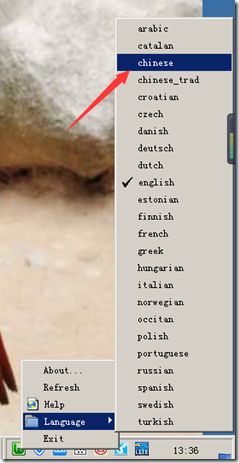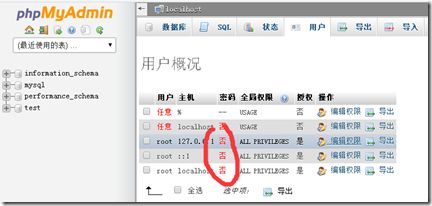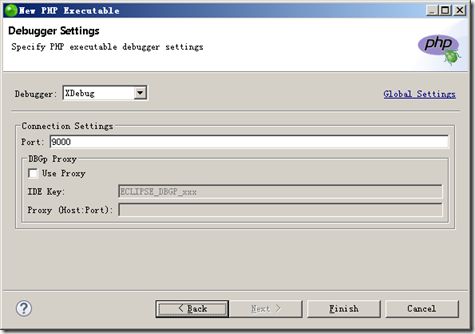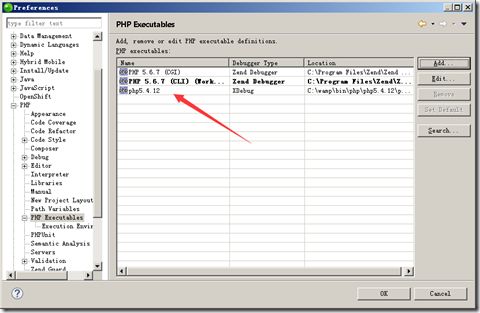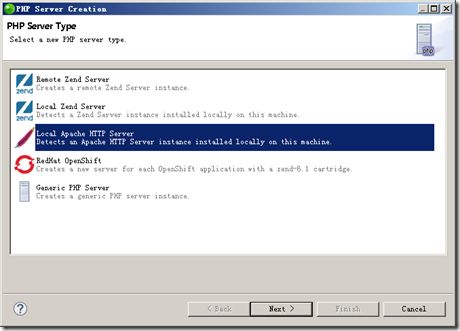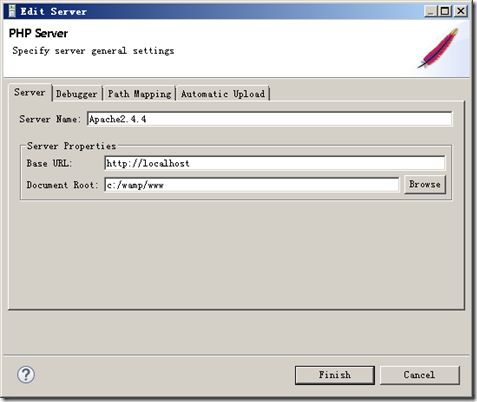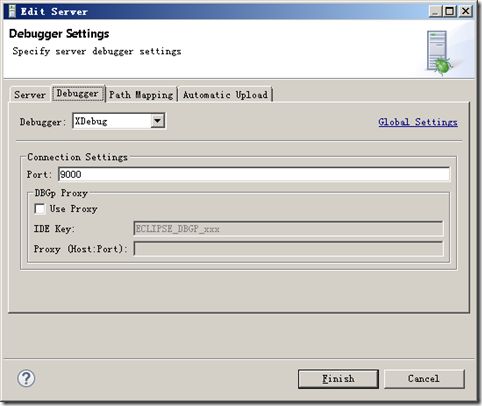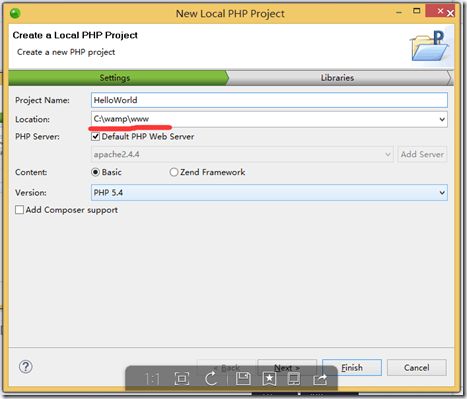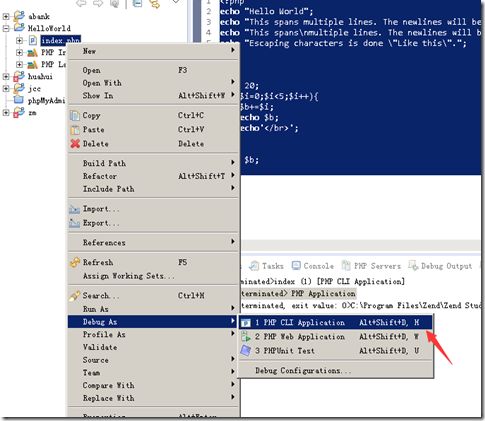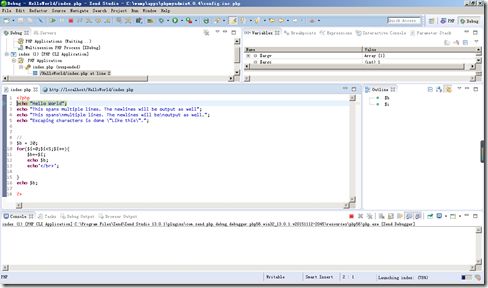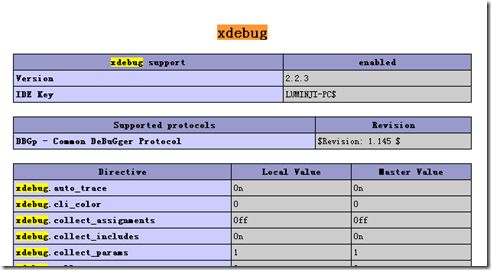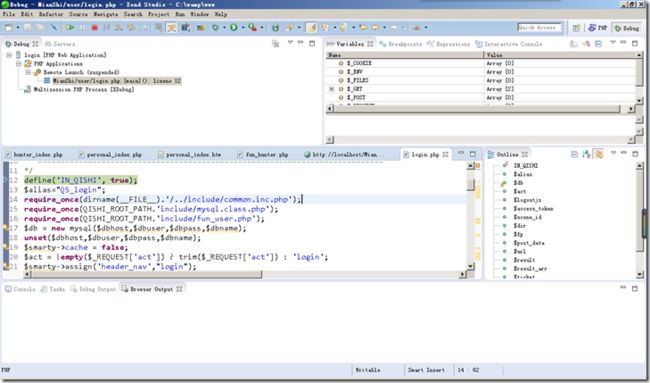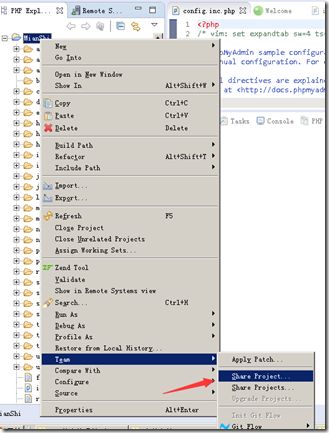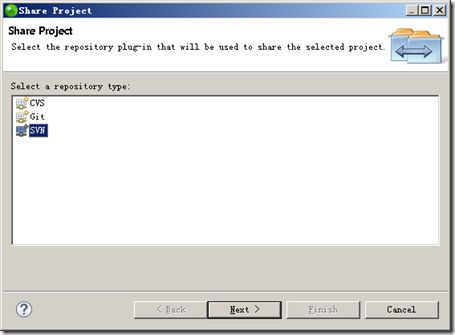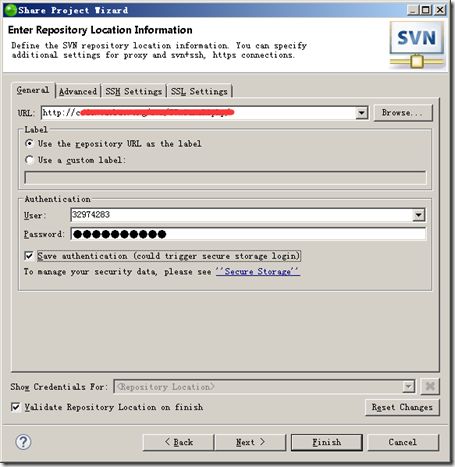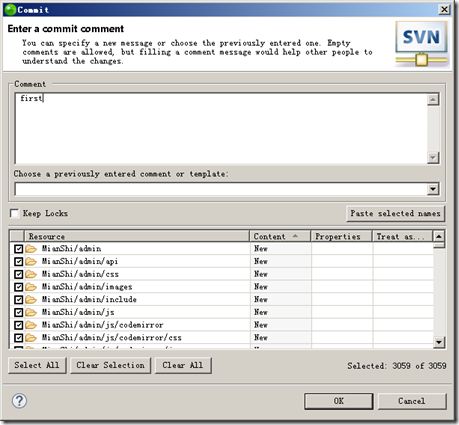手把手搭建WAMP+PHP+SVN开发环境
一:WAMP
这款软件在安装的过程中就已经把Apache、MySQL、PHP继承好了,而且也做好了相应的配置,除此之外,还加上了SQLitemanager和Phpmyadmin,省去了很多复杂的配置过程,让我们能把更多的时间放在程序开发上。更值得高兴地是这款软件也是完全免费的。重要提示:基本上每一步更改配置文件的操作结束之后,均在重启了相应服务之后才会生效,也就是说如果想要修改立即生效的话,必须在修改完毕保存之后重新启动一下相应的服务!
首先,下载WAMP,地址
http://liquidtelecom.dl.sourceforge.net/project/wampserver/WampServer%202/Wampserver%202.4/Wampserver2.4-x64.exe
这是64位的。
1:安装
一路next,安装完毕,选择语言:
2:webpath,
注意,使用默认,就在安装目录的www文件夹下,我们没特殊要求不需要改;
3:MySQL以及PhpMyAdmin的配置
单独安装过MySQL的朋友们肯定会发现一个问题,以前安装MySQL的时候是需要配置一个root的密码的,可是安装wampserver的时候,至始至终都没有配置密码的步骤,那岂不是MySQL为空密码了?答案是肯定的,确实是空密码。这样岂不是很不安全?非常对,所以我们要修改密码呀。
左键点击,选择“phpMyAdmin”,就会打开phpMyAdmin的管理页面,点击右上方的“用户”,我们要做的就是点击每一行用户名为root的右边的“编辑权限”,
然后页面中输入密码,注意,密码改完之后,上面的否就都变成是了。
4:apache
wampserver已经帮我们集成好了Apache,不需要动任何配置;
5:配置PHP ——重要
PHP的配置比较简单,只需要进行一些基本设置的修改就可以了,在wamp图标上点击,—PHP—php.ini,找到这三个地方:
short_open_tag = Off(是否允许使用 PHP 代码开始标志的缩写形式(<? ?> )。);
memory_limit = 128M(最大使用内存的大小);
upload_max_filesize = 2M(上传附件的最大值),
第一个需要改成on,否则的话很多php程序都会运行不了,后面的两项就按照大家的实际需求更改就行了。
二:zend studio
zd是13.0.1版本,下载地址就不透露了。一路安装,没有悬念。
1:XDEBUG设置
找到XDEBUG Extension,改为:
; XDEBUG Extension zend_extension = "c:/wamp/bin/php/php5.4.12/zend_ext/php_xdebug-2.2.3-5.4-vc9-x86_64.dll" [xdebug] xdebug.remote_enable = on xdebug.remote_handler=dbgp xdebug.remote_host=localhost xdebug.remote_port=9000 xdebug.profiler_enable = off xdebug.profiler_enable_trigger = off xdebug.profiler_output_name = cachegrind.out.%t.%p xdebug.profiler_output_dir = "c:/wamp/tmp"
2:zendstudio端xdebug 配置
打开zendstudio,依次选择 windows->preferences->PHP->PHP Executables Add 新的PHP Executables
如下图所示:
php servers 配置
接下来选择window-Preference-php Servers点击New
然后edit
查看下Debugger
三:测试
注意上图红线处的路径的\的方向,不是/。
在弹出来的页面上选择我们的PHP版本,5.4,然后,在index中输入内容:
<?php echo "Hello World"; echo "This spans multiple lines. The newlines will be output as well"; echo "This spans\nmultiple lines. The newlines will be\noutput as well."; echo "Escaping characters is done \"Like this\"."; // $b = 20; for($i=0;$i<5;$i++){ $b+=$i; echo $b; echo'</br>'; } echo $b; ?>
打上断点,然后
出现:
致此,我们可以愉快的开发了。
但是,这还是只能做个简单的单页DEBUG,我们需要进一步的配置XDEBUG
先修改php.ini,找到xdebug,修改为如下:
; XDEBUG Extension
zend_extension = "c:/wamp/bin/php/php5.4.12/zend_ext/php_xdebug-2.2.3-5.4-vc9-x86_64.dll"
[xdebug]
xdebug.auto_trace=1
xdebug.collect_params=1
xdebug.collect_return=1
xdebug.trace_output_dir="C:/wamp/xdebug/trace"
xdebug.profiler_enable=1
xdebug.profiler_output_dir="C:/wamp/xdebug/profiler"
xdebug.remote_enable = on
xdebug.remote_handler=dbgp
xdebug.remote_host=localhost
xdebug.remote_port=9000
xdebug.profiler_enable = off
xdebug.profiler_enable_trigger = off
xdebug.profiler_output_name = cachegrind.out.%t.%p
xdebug.profiler_output_dir = "c:/wamp/tmp"
重启apache服务器 通过phpinfo()看到如下信息,证明配置成功:
接下来可以运行项目进行调试了
Debug Configurations可通过三种方式进入:1、右击需要调试的PHP文件,选择Debug As或者打开调试的PHP文件;2、选择菜单栏上Run菜单下的Debug As进入;3、点击菜单栏Run菜单下方小蜘蛛图标旁的向下箭头选择Debug Configurations。
三:导入现有项目
在d:/wamp/www有个项目,现在需要导入到我的Zend studio里面,Zend studio的workspace也是d:/wamp/www文件夹,所以我使用Local PHP Project或者PHP Project from Existing Directory都会出问题。
解决方法:
点击“File”-“NEW”-“Other”,在打开的对话框里选择“Genneral”-“Project”,然后在打开的对话框输入项目名称,就可以正常导入在workspace的项目了。
3.1 PHP 支持
通过以上方式导入,无法ctrl+左键 跳转 到函数源 代码
这是因为把先前存在的工程以file的形式导入, zendstudio 就把工程当作文档来处理了。
解决的办法是:
右键点击工程->configure->add php support 然后系统会自动rebuild工程/workspace。
四:SVN
参考:
1:http://blog.csdn.net/imxiangzi/article/details/46533957
2:http://blog.csdn.net/imxiangzi/article/details/46533811